В том случае, когда постоянный удалённый доступ к компьютеру не требуется, нужно отменить автоматический запуск при включении. Так можно снизить фоновое использование процессора и ОЗУ. Возникает вопрос: как убрать TeamViewer из автозагрузки? Сделать это можно несколькими способами.
Через программу TeamViwer
Интерфейс утилиты для удалённого управления максимально понятен. Без труда можно отключить запуск по умолчанию в настройках программы.
Для этого следует выполнить следующие действия.
- Открыть TeamViewer.
- В строке сверху выбрать вкладку «Дополнительно».

- Из появившегося перечня выбрать «Опции».
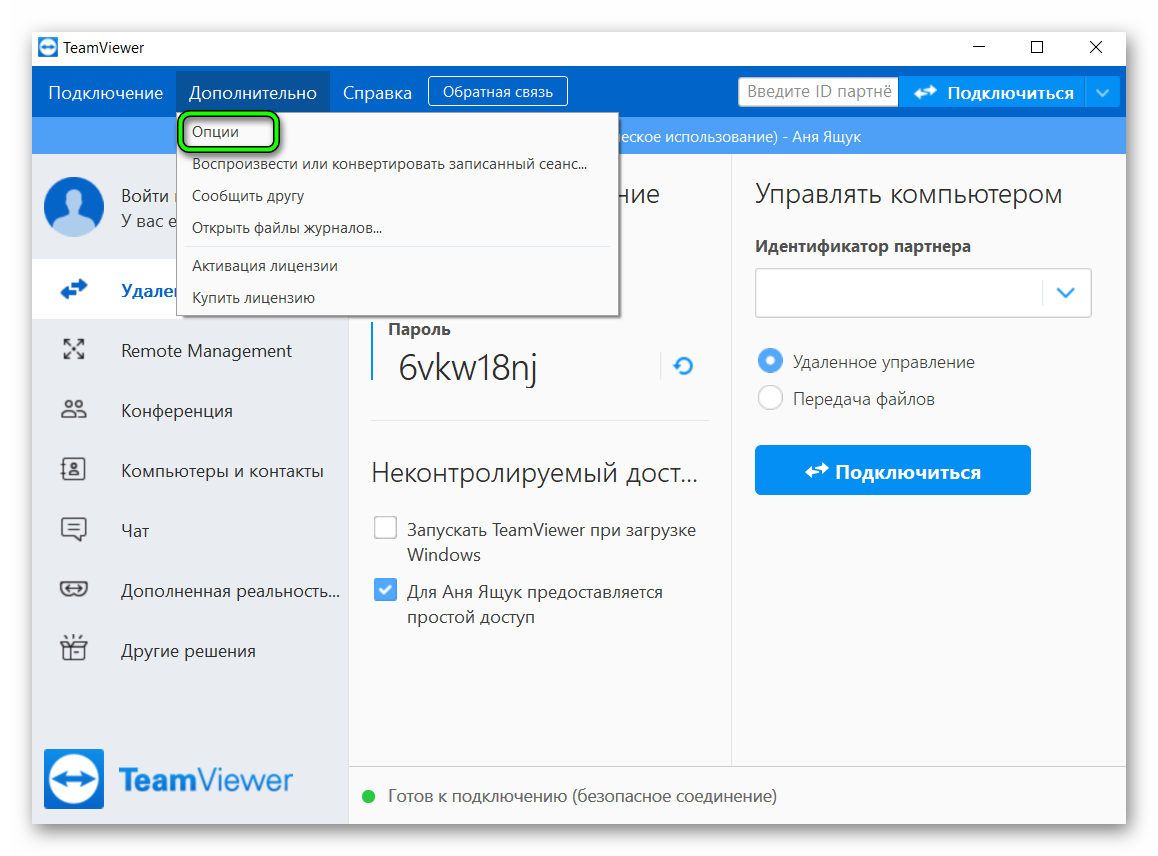
- Меню настроек откроется в новом окне. В колонке справа нужно перейти в «Основные», если этот раздел не появился автоматически.
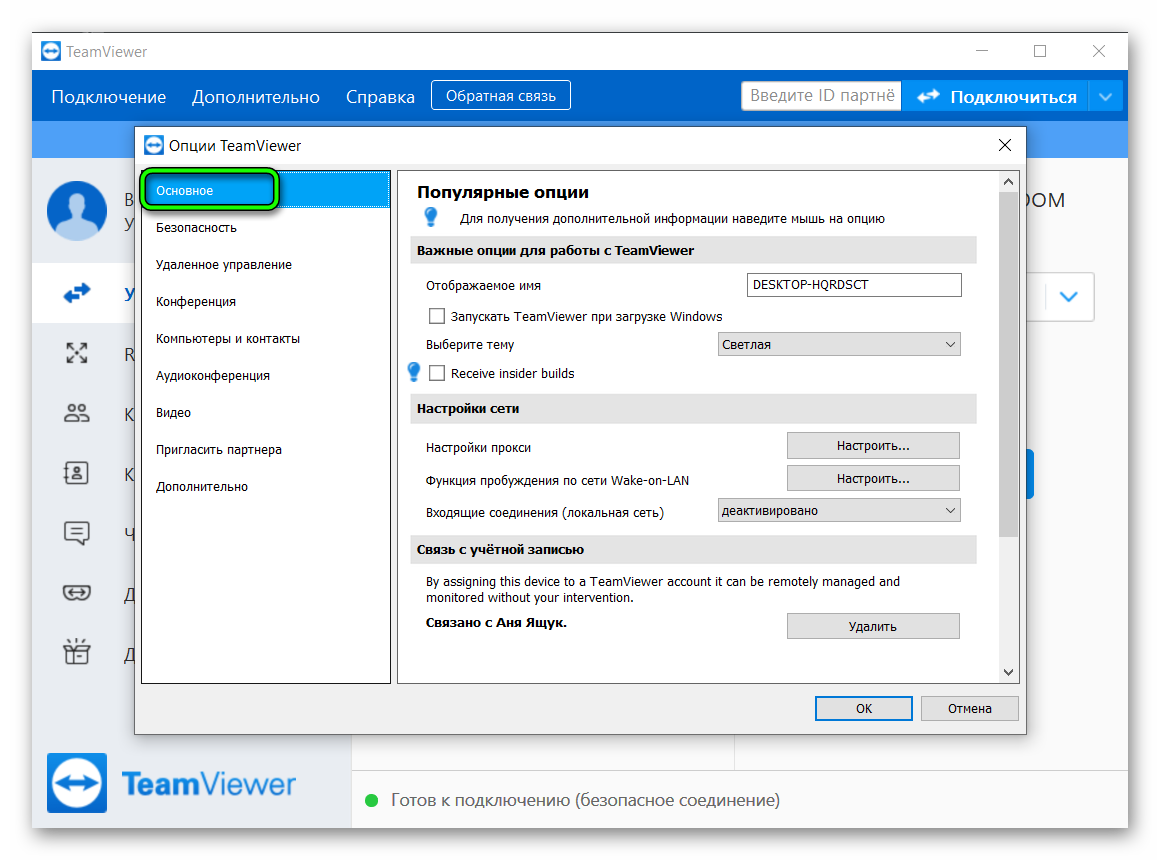
- Убрать значок «✓» возле строчки «Запускать TeamViewer при загрузке Windows», кликнув по нему левой кнопкой мыши (ЛКМ).
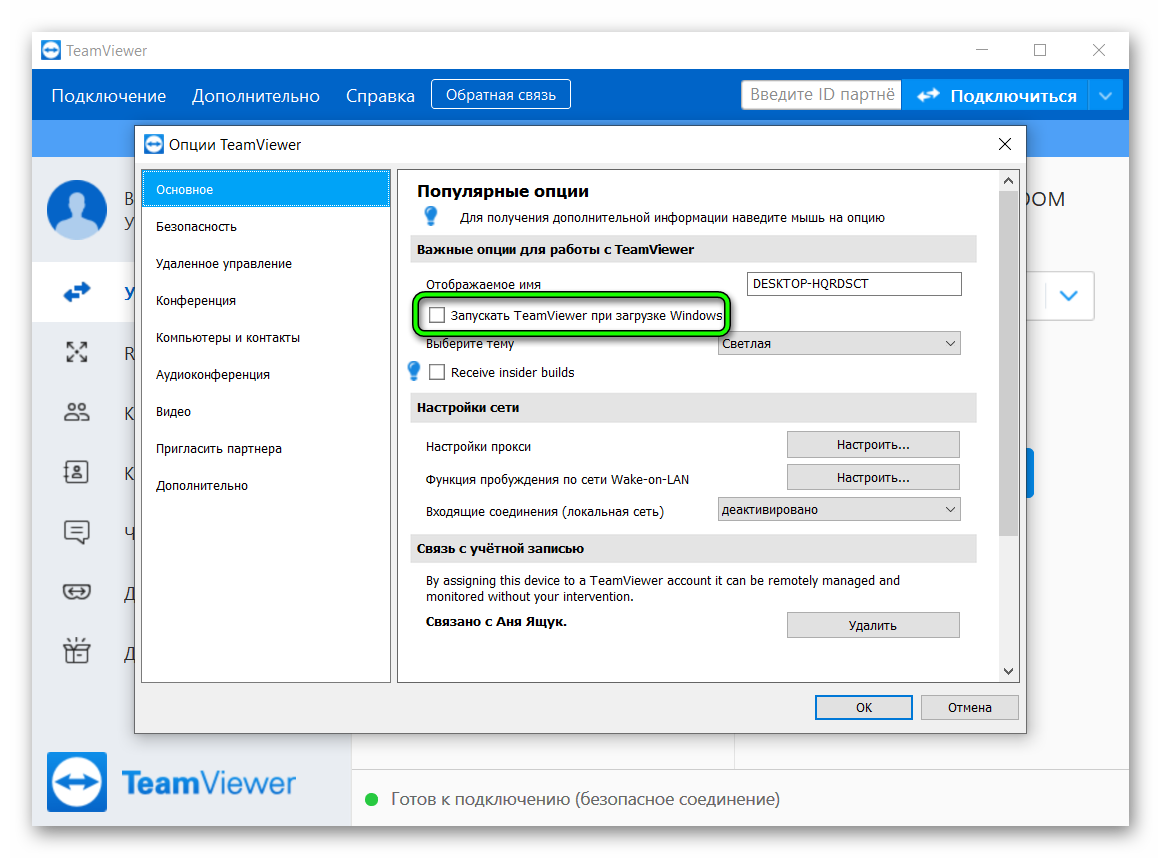
- Для сохранения нажать «ОК» в нижней части экрана.
С помощью автозагрузки Windows
Любую запущенную программу можно отключить с помощью стандартных инструментов операционной системы. В Windows 10 сделать это очень легко.
Нужно лишь сделать следующее.
- Внизу экрана, возле часов, правой кнопкой мыши (ПКМ) открыть панель задач.
- Навести курсор на пустое пространство и снова нажать ПКМ.
- Из списка выбрать «Диспетчер задач».
- Перейти во вкладку «Автозагрузка»
- В появившемся списке найти TeamViewer. Нажать по значку ПКМ и в открывшемся списке выбрать «Отключить».
С помощью реестра
Более сложный способ подойдёт для продвинутых пользователей. Иногда случается так, что предыдущие варианты не помогают. Приходится применять альтернативный метод.
Потребуется выполнить ряд действий.
- Открыть командную строку, одновременно нажав на клавиатуре кнопки
Win +R . - В появившемся окошке набрать regedit и кликнуть ОК.
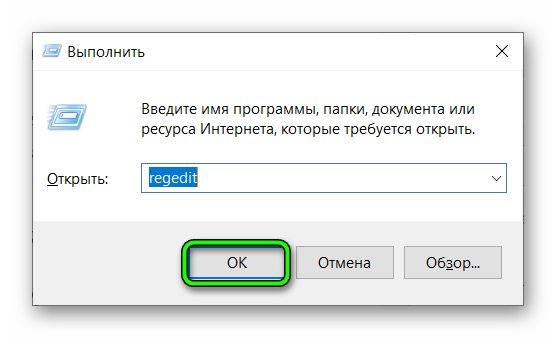
- В новом окне появится редактор реестра. Слева расположены папки — разделы реестра. При выборе любой из них, в правой части откроются параметры реестра: название параметра, вид значения и само значение. Автозагрузку можно отредактировать в папках с такими названиями:
HKEY_CURRENT_USER\Software\Microsoft\Windows\CurrentVersion\Run
HKEY_LOCAL_MACHINE\Software\Microsoft\Windows\CurrentVersion\Run
- В обеих папках проверить наличие иконки ТимВьюер.
- Для отключения автозапуска кликнуть по значку ПКМ, навести на пункт «Удалить» и нажать ЛКМ.
Какой бы вариант отключения автозапуска вы ни выбрали, после завершения манипуляции рекомендуется перезагрузить компьютер и проверить результат.
Заключение
Как видно – отключить TeamViewer из автозагрузки просто. Достаточно выбрать подходящий вариант и выполнить пошаговый алгоритм. Даже если ни один способ не подошёл, всегда можно воспользоваться возможностями реестра.


![ZHurnal-podklyuchenij-TeamViewer[1]](https://sergoot.ru/wp-content/uploads/2022/07/ZHurnal-podklyuchenij-TeamViewer1.png)
![Partner-otklonil-vash-zapros-podklyucheniya-v-TeamViewer[1]](https://sergoot.ru/wp-content/uploads/2022/07/Partner-otklonil-vash-zapros-podklyucheniya-v-TeamViewer1.png)
![Kak-podklyuchitsya-k-telefonu-cherez-TeamViewer[1]](https://sergoot.ru/wp-content/uploads/2022/03/Kak-podklyuchitsya-k-telefonu-cherez-TeamViewer1.png)
![Kak-v-TeamViewer-sdelat-postoyannyj-parol[1]](https://sergoot.ru/wp-content/uploads/2022/03/Kak-v-TeamViewer-sdelat-postoyannyj-parol1.png)